Comme je l'ai mentionné dans un article précédent, je possède un Huawei SENSA LTE H715BL. Cet appareil me sert plutôt bien depuis plus d'un an et demi maintenant, prend d'assez bonnes photos et me permet de continuer mes deux jeux préférés tous les jours. J'utilise aussi, bien sûr, Facebook, Messenger, une application de retouche photo et mon bien-aimé Zedge pour les sonneries et les fonds d'écran. Il y a eu des moments, cependant, où mon téléphone a commencé à fonctionner - fonctionnant lentement, gelant ou plantant. Après avoir travaillé dans la technologie pendant tant d'années, je savais qu'une application récemment installée était à l'origine du problème et j'ai pu simplement la supprimer et continuer ma journée. Cependant, la plupart des gens ne sauront pas exactement quelle application est à l'origine du chaos - ou si c'est à coup sûr le problème.
Afin de découvrir si une application récemment installée est à l'origine de votre problème, la chose la plus simple à faire est de démarrer votre Huawei en mode sans échec. Cela peut supprimer certains de vos widgets de l'écran d'accueil, je vous recommande donc fortement de prendre une capture d'écran de votre écran d'accueil. Écran avant de commencer ce processus pour vous permettre de tout remettre plus facilement comme vous l'aviez fait vite.
Pour entrer en mode sans échec :
- Éteignez complètement votre téléphone.
- Appuyez et maintenez enfoncé le bouton d'alimentation jusqu'à ce que l'appareil commence à s'allumer.
- Vous verrez le logo Huawei rouge apparaître à l'écran, suivi rapidement d'une animation de logo de trois secondes.
- Dès que l'animation est lancée, maintenez enfoncé le bouton de réduction du volume.
- CONTINUER À TENIR le bouton Volume bas et ne le relâchez pas jusqu'à ce que vous voyiez SAFE MODE écrit dans le coin inférieur gauche de votre écran d'accueil.
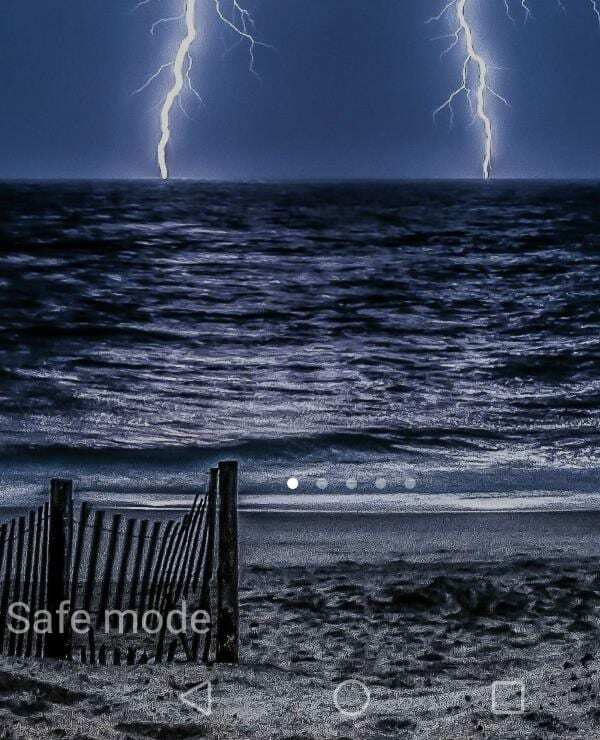
Une fois que vous êtes en mode sans échec, utilisez votre téléphone avec les applications installées en usine, telles que YouTube. Si le problème de gel/lenteur a maintenant disparu, vous savez que l'une des applications que vous avez téléchargées est votre coupable. Vous voudrez maintenant SORTIR Mode sans échec en maintenant enfoncé le bouton d'alimentation, en choisissant Redémarrer et en laissant votre téléphone démarrer normalement.
La prochaine étape à suivre consiste à dresser une liste de toutes les applications que vous avez installées. Commencez à les désinstaller un par un (en maintenant votre doigt dessus jusqu'à ce qu'ils tremblent légèrement, faites glisser en haut de l'écran, déposez-vous dans la petite poubelle et choisissez Oui lorsqu'on vous demande si vous souhaitez désinstaller). Après avoir supprimé une application, utilisez votre téléphone pendant un moment et voyez si le problème s'est résolu. Sinon, désinstallez l'application suivante et ainsi de suite jusqu'à ce que vous trouviez celle qui vous a causé tant de maux de tête. Vous saurez que vous l'avez trouvé lorsque vous utilisez votre téléphone entre les désinstallations et que tout fonctionne soudainement parfaitement. À ce stade, vous pouvez réinstaller les applications qui fonctionnaient correctement au départ.
Avez-vous déjà installé accidentellement une application malveillante qui a causé des problèmes à votre téléphone? J'ai certainement. C'est facile à faire, malheureusement. Protégez-vous autant que possible en vérifiant les critiques d'une application avant de la télécharger: lorsqu'on sait qu'elle est porteuse d'un virus ou cause des problèmes de téléphone, les gens écriront à ce sujet. Bon surf !